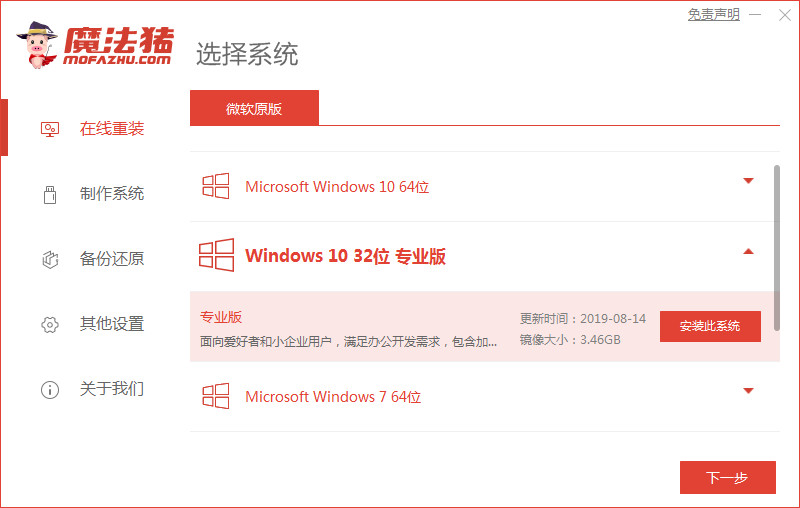
如果使用的华硕电脑系统出现问题的时候,我们可以考虑给华硕电脑重装系统修复解决。那么具体怎么重装系统比较简单呢?下面小编就给大家分享下适合电脑新手操作的华硕电脑重装系统步骤。
工具/原料:
1、操作系统: windows 10系统
2、品牌型号:华硕破晓Pro15笔记本电脑
3、软件版本:魔法猪系统重装大师V1940
方法/步骤:
借助魔法猪装机系统软件对华硕电脑重装win10系统:
1、首先关闭华硕电脑上的杀毒软件,然后下载安装魔法猪一键重装系统软件打开,在线重装中选择需要的win10系统进行安装。
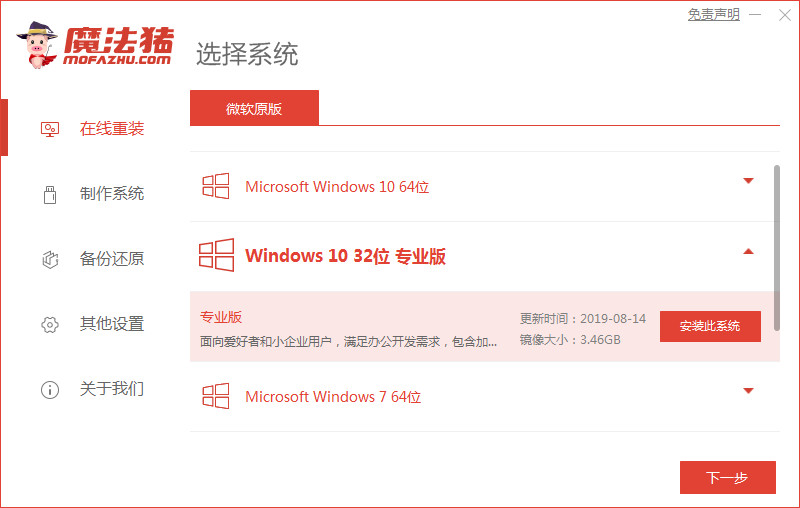
2、接着等待软件自动下载win10系统文件和驱动程序等。
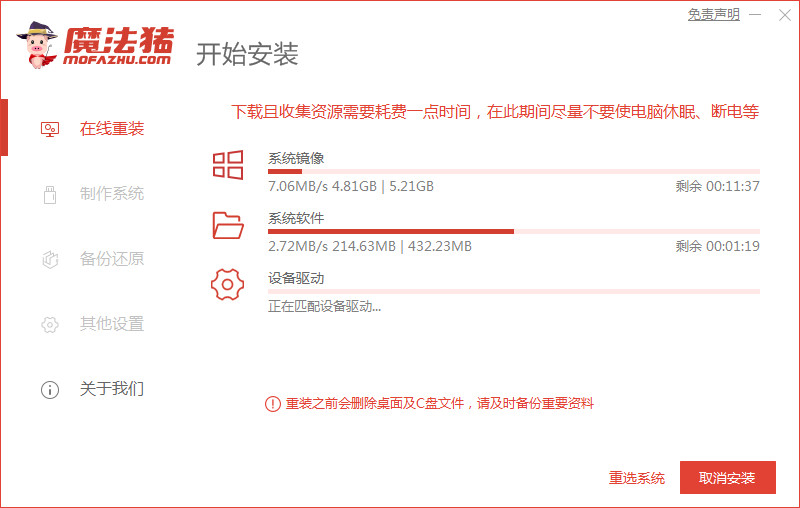
3、部署环境完成后,选择重启电脑。
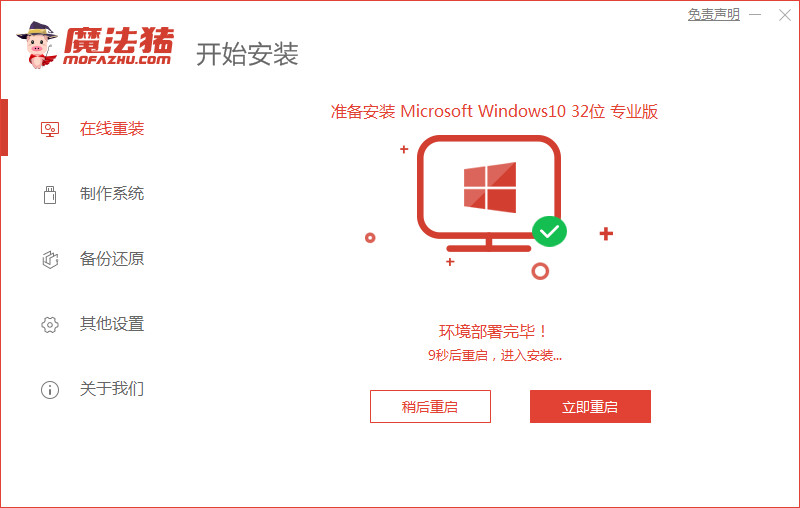
4、在这个界面选择114188 pe-msdn项进入pe系统内。
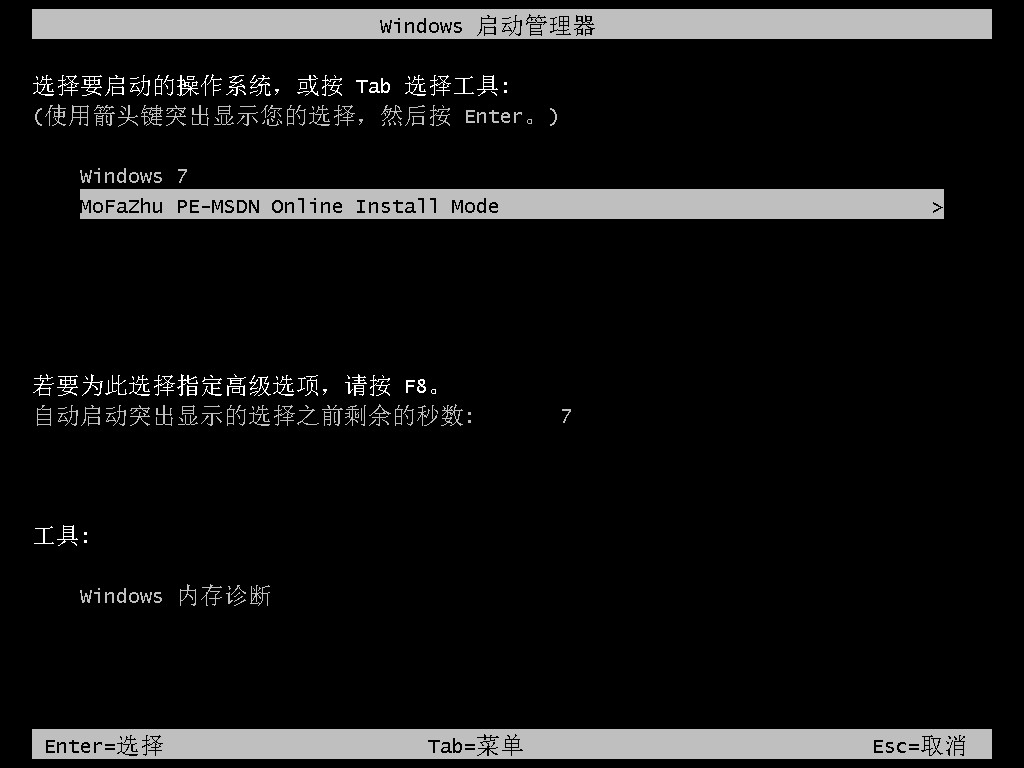
5、进入pe系统后,魔法猪装机工具自动开始安装win10系统,无需操作。
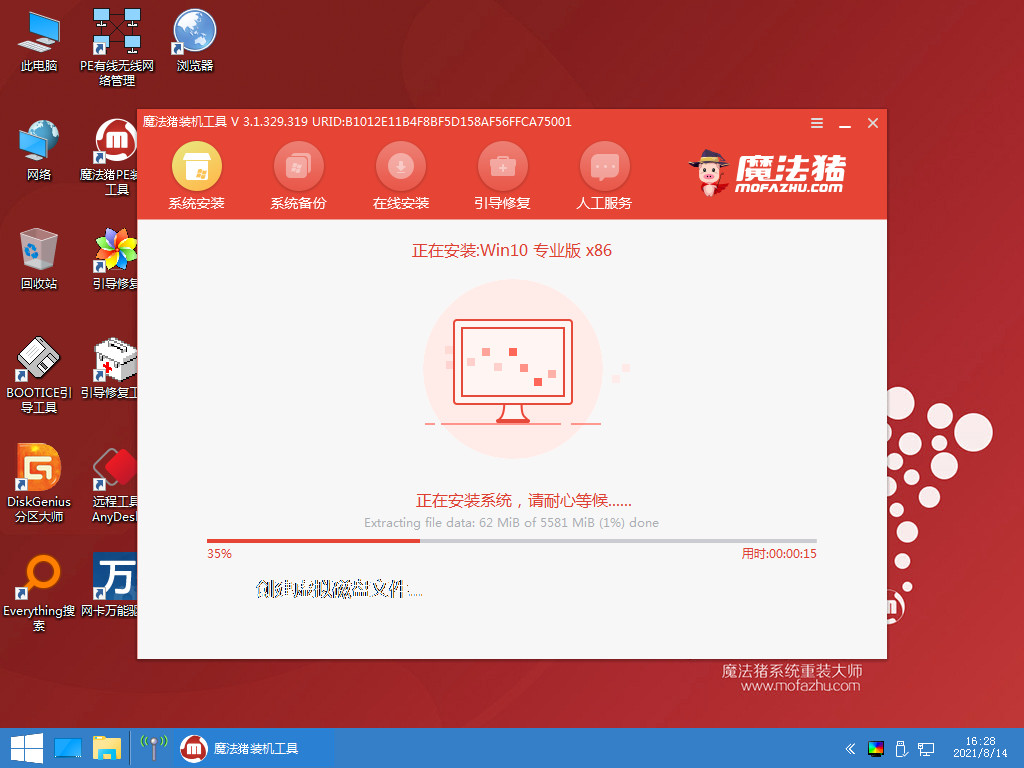
6、安装完成后,选择重启电脑。
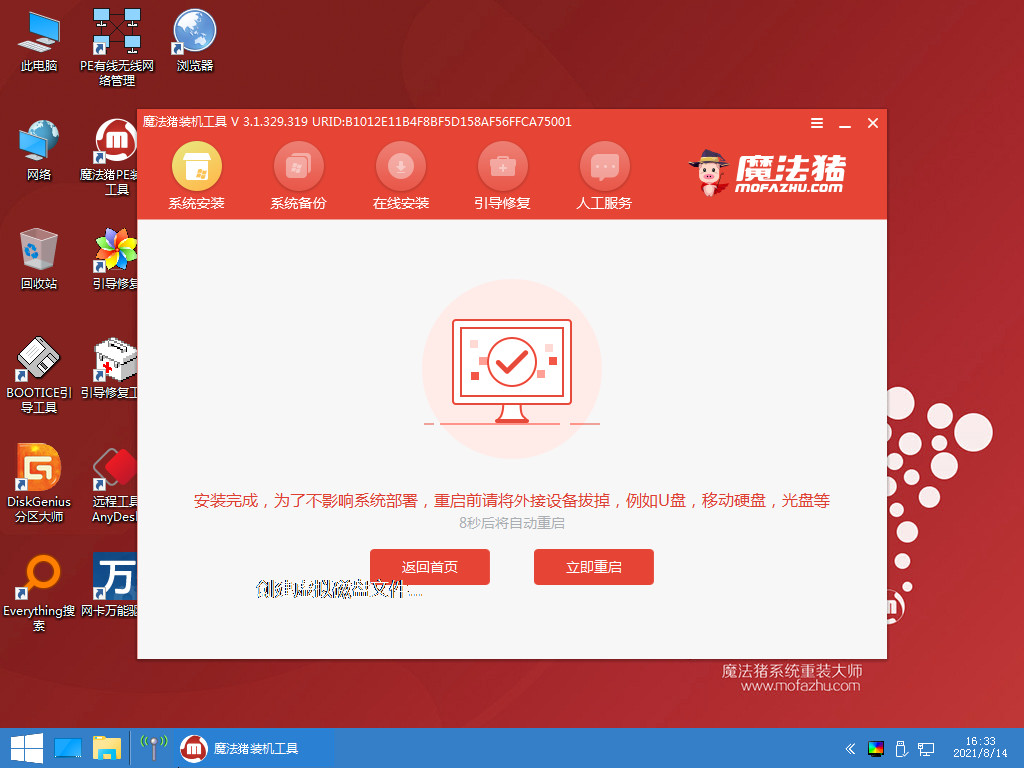
7、等待进入到安装好的win10桌面即表示系统安装成功。
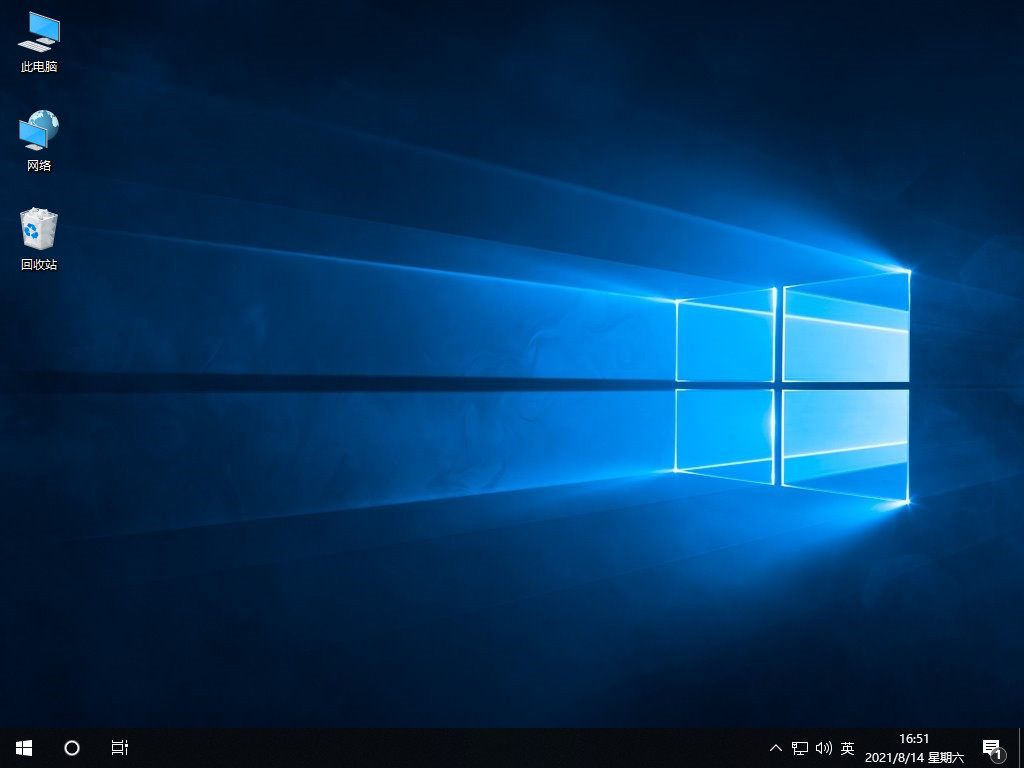
注意事项:在重装系统之前,注意备份保存好系统盘c盘的资料,避免导致重要资料丢失。
总结:
以上就是华硕电脑重装WIN10系统步骤图解,希望能帮助到大家。




